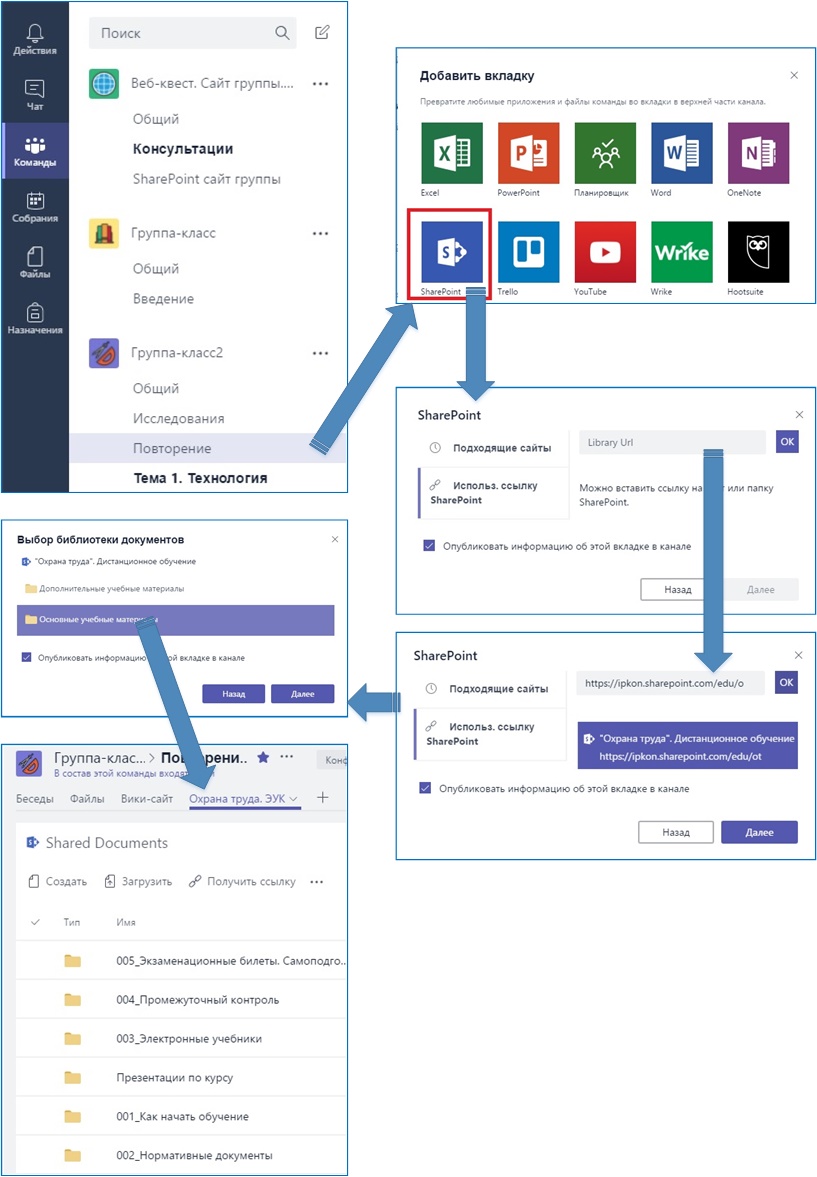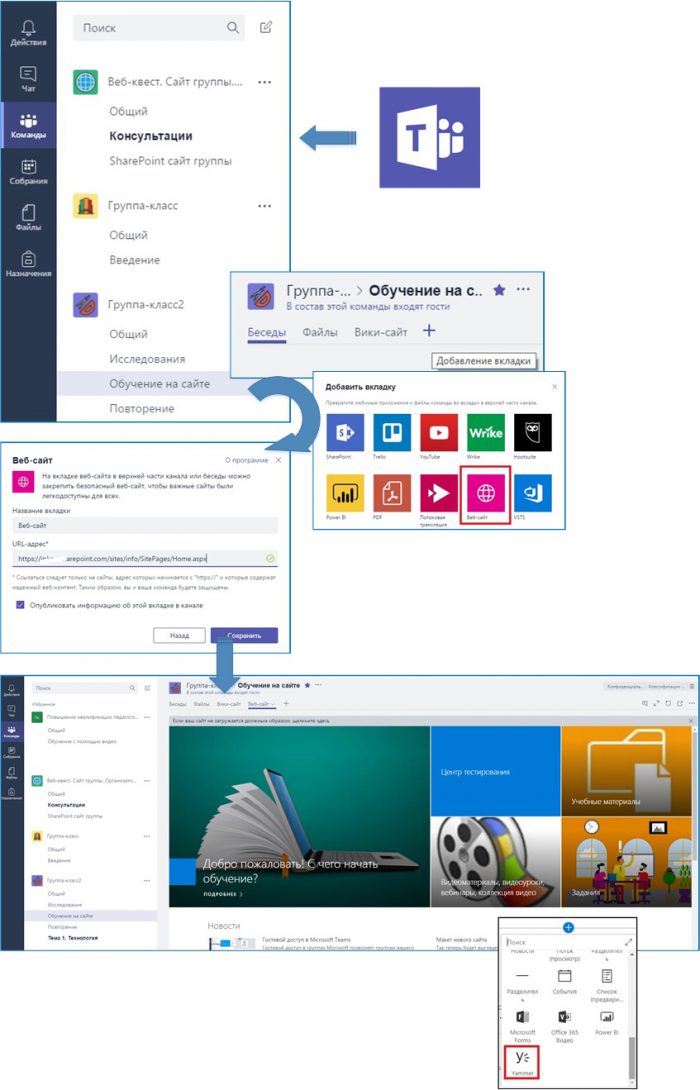Microsoft Office 365 в образовании. Построение информационно-образовательной среды средствами Microsoft Teams и сайтов SharePoint
Автор статьи - Виталий Веденев.
Продолжаю рассматривать примеры реализации образовательных программ [1] средствами Microsoft Office 365 и, в частности, с помощью единого центра интеллектуальных коммуникаций Microsoft Teams [2] и сайтов SharePoint [3].
Что вы будете знать и уметь после прочтения этой статьи?
- Как создать информационно-образовательную среду (ИОС) средствами Microsoft Teams и сайтов SharePoint для реализации образовательных программ [1].
В статье [4] я разобрал, начиная с 2015 года, зависимость между срочностью в процессе обучения, размером аудитории и основными сервисами Office 365 в ходе одной из важнейшей составляющей учебного процесса - коммуникациями с учетом новых тенденций.
Если вы в ходе организации электронного обучения в единой информационно-образовательной среде Office 365 сталкиваетесь со следующими ситуациями:
- базовый контент дисциплины (модуля) изучает много разнообразных по составу и уровню подготовки групп обучаемых;
- базовый контент обновляется сравнительно не часто;
- вы должны организовать межпредметные связи, повторение пройденного материала, в ходе обучения вам необходимо обратиться к многочисленным материалам других дисциплин;
- вам необходимо обеспечить адаптивность среды обучения;
- необходимо обеспечить одновременное обучение нескольких групп обучаемых;
- вам необходимо обеспечить гибкое администрирование учебными ресурсами, то в этом случае целесообразно за основу ИОС взять Microsoft Teams в сочетании с сайтами SharePoint.
Рассмотрим примеры организации ИОС на базе Microsoft Teams и сайтов SharePoint в отдельных сценариях.
Сценарий 1. Организация информационно-образовательной среды на базе Microsoft Teams и отдельных библиотек сайтов SharePoint
В состав образовательных программ можно включить онлайн-курс (электронный учебный курс), качество которого достигается разнообразием и возможностями сервисов и приложений Office 365: Microsoft Sway [5], OneNote, библиотек сайтов SharePoint [6].
Добавление библиотеки сайта SharePoint в канал Microsoft Teams позволяет обеспечить вариант изучения, повторения и т.п. большого объема учебного материала (электронного учебного комплекса – библиотеки сайта) с последующим обсуждением средствами Microsoft Teams, например, в ходе семинарского занятия [7].
Пояснения к схеме:
- Организуем в группе Microsoft Teams (в примере «Группа-класс2») канал «Повторение».
- В канал «Повторение» добавляем вкладку «SharePoint».
- При добавлении вкладки есть возможность воспользоваться закладкой «Подходящие сайты» или, если вы не обнаружили подходящий сайт, то вам необходимо добавить ссылку на сайт (подготовить ссылку).
- При добавлении ссылки на сайт (в примере «Охрана труда») появится название сайта и возможность нажать кнопку «Далее».
- Появится окно «Выбор библиотеки документов». Выбираем нужную для целей обучения библиотеку документов сайта, нажимаем кнопку «Далее», и во вкладке канала «Повторение» появится содержимое библиотеки документов с учебным контентом.
- Записываем пояснения к порядку изучения материалов библиотеки сайта в канале (во вкладке «Беседы») и позже назначаем любую форму контроля знаний [8] по итогам изучения материалов библиотеки сайта.
Сценарий 2. Организация информационно-образовательной среды на базе Microsoft Teams и сайта SharePoint
В состав образовательных программ можно включить онлайн-курс, построенный на основе учебных материалов библиотек, списков сайтов SharePoint [6] и содержимого различных веб-частей сайта.
Например, вы в ходе изучения современных сайтов SharePoint [9] решили создать на базе возможностей коммуникационного сайта специализированный сайт для целей обучения большого количества групп с добавлением специализированных веб-частей.
Пояснения к схеме:
- Организуем в группе Microsoft Teams (в примере «Группа-класс2») канал «Обучение на сайте».
- В канал добавляем вкладку «Веб-сайт».
- При добавлении необходимо добавить ссылку на сайт (подготовить ссылку на сайт надо заранее).
- После добавления ссылки на сайт необходимо нажать кнопку «Сохранить».
- Сайт в канале-вкладке Microsoft Teams появится не сразу. Вам будет предоставлена возможность открыть сайт в браузере или потребуется перезагрузить вкладку. После ввода пароля для подтверждения прав доступа к сайту (администратору сайта SharePoint необходимо разрешить доступ группе к сайту) вы получите доступ к сайту во вкладке канала Microsoft Teams.
- В беседах канала будет опубликована информация об этой вкладке (при размещении ссылки мы оставляем отметку «Опубликовать информацию об этой вкладке в канале») и здесь же можно разместить дополнительную информацию для более эффективного изучения учебных материалов сайта.
- Добавление на сайт веб-части Yammer позволит наладить коммуникации всех участников учебного процесса (много групп, внешние пользователи: консультанты, родители, административные работники и т.п.).
Сценарий 3. Обеспечение учебно-познавательных действий обучаемых в среде Microsoft Teams
Педагог организовывает учебно-познавательные действия обучаемых по овладению изучаемым материалом, например, посредством выполнения заданий [10] или путем решения ситуационных задач [11].
Использованные источники:
- Microsoft Office 365 в образовании. Примеры реализации образовательных программ https://blogs.technet.microsoft.com/tasush/2017/06/16/primery-realizacii-obrazovatelnyh-programm/
- A new vision for intelligent communications in Office 365 https://blogs.office.com/en-us/2017/09/25/a-new-vision-for-intelligent-communications-in-office-365/
- Microsoft Office 365 в образовании. Семейство сайтов SharePoint. Введение https://blogs.technet.microsoft.com/tasush/2015/05/06/microsoft-office-365-9/
- Microsoft Office 365 в образовании. Современное обучение и Microsoft Teams. Новые тенденции https://vedenev.livejournal.com/25012.html
- Microsoft Office 365 в образовании. Содержание образовательных программ и Microsoft Sway https://vedenev.livejournal.com/19936.html
- Microsoft Office 365 в образовании. Использование библиотек и списков сайтов SharePoint. Обзор https://blogs.technet.microsoft.com/tasush/2015/05/24/microsoft-office-365-12/
- Microsoft Office 365 в образовании. Технология проведения учебных занятий в чате Microsoft Teams. Примеры https://blogs.technet.microsoft.com/tasush/2017/04/14/tehnologija-provedenija-uchebnyh-zanjatij-v-chate-microsoft-teams-primery/
- Microsoft Office 365 в образовании. Формы организации контроля знаний в Microsoft Teams https://blogs.technet.microsoft.com/tasush/2017/12/25/formy-organizacii-kontrolja-znanij-v-microsoft-teams/
- Microsoft Office 365 в образовании. Веб-квест для педагогов. Коммуникационные сайты https://vedenev.livejournal.com/21581.html
- Microsoft Office 365 в образовании. Организация обучения, основанного на заданиях в Microsoft Teams с нововведениями. Часть 1 https://blogs.technet.microsoft.com/tasush/2017/12/13/organizacija-obuchenija-osnovannogo-na-zadanijah-v-microsoft-teams-s-novovvedenijami-1/
- Microsoft Office 365 в образовании. Организация решения ситуационных задач в Microsoft Teams. Часть 1. Роль – преподаватель https://vedenev.livejournal.com/20209.html